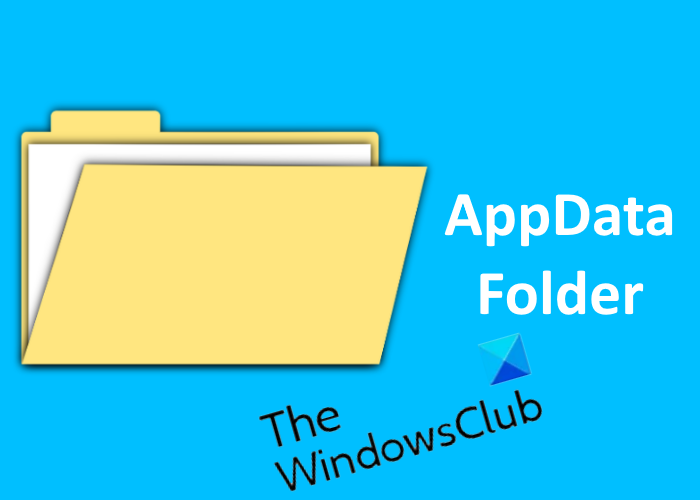Kun asennamme ohjelman, se voi siirtyä joko Program Files-kansio tai Program Files x86-kansio . Monet teistä saattavat olla tietoisia tästä tosiasiasta. Jokaisella ohjelmalla on joitain mukautusominaisuuksia. Kun suoritamme ohjelmaa, muutamme sen asetuksia, mukautamme sen käyttöliittymää (jos ominaisuus on käytettävissä) jne. Nämä tiedot tallennetaan myös tietokoneemme kiintolevylle AppData-kansioon . Tässä artikkelissa käsitellään AppData-kansiota yksityiskohtaisesti.
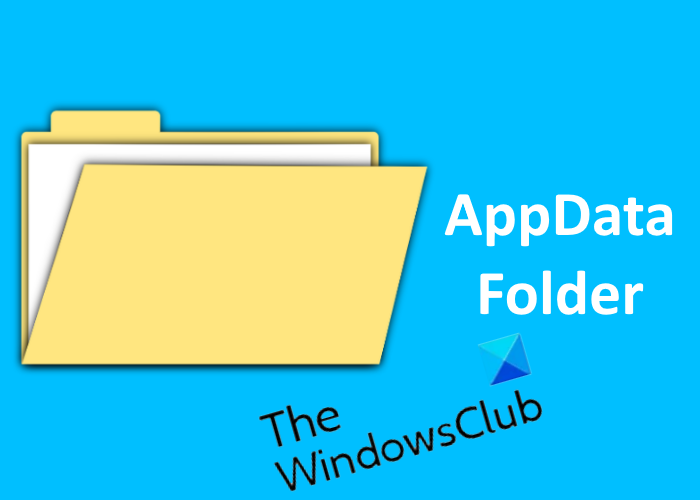
Missä AppData-kansio on?
Oletusarvoisesti AppData-kansio on piilotettu Windows-tietokoneissa. Et voi tarkastella sitä järjestelmän C-asemassa, ennen kuin otat Näytä piilotetut tiedostot ja kansio -vaihtoehto.

Noudata ohjeita tarkastellaksesi AppData-kansiota järjestelmässäsi:
- Avaa File Explorer.
- Siirry kohtaan Näytä> Asetukset . Tämä avaa Kansion asetukset -ikkunan.
- Napsauta Näytä -välilehteä.
- Napsauta Näytä piilotetut tiedostot , kansio ja asemat -vaihtoehto.
- Napsauta Käytä-painiketta ja sitten OK tallentaaksesi tekemäsi muutokset.
Siirry nyt seuraava polku:
C: \ Users \
Korvaa
Kun avaat AppData-kansion, löydät siitä kolme alikansiota, nimittäin Local, LocalLow ja Roaming . Kaikki nämä kolme alikansiota luodaan eri tarkoituksiin, jotka on selitetty tässä viestissä.
Lyhyesti:
- ProgramData -kansio sisältää yleisiä sovellustietoja joka ei ole käyttäjäkohtainen ja on kaikkien tietokoneen käyttäjien käytettävissä. Kaikki yleiset tiedot lisätään tähän.
- AppData -kansio sisältää käyttäjäkohtaiset asetukset ja profiilin kokoonpanot, ja se jaetaan edelleen kolmeen alikansioon:
- Roaming -kansio sisältää tietoja, jotka voivat siirtyä käyttäjäprofiilin mukana tietokoneesta tietokoneeseen
- Paikallinen -kansio sisältää tietoja, joita ei voi siirtää käyttäjän profiilisi kanssa.
- LocalLow -kansio sisältää matalan tason käyttötietoja, esim. selaimesi väliaikaiset tiedostot, kun niitä käytetään suojatussa tilassa.
Mikä on AppData-kansio Windows 10: ssä?
AppData-kansiota kutsutaan myös sovellustietokansioksi . Kuten nimestä voi päätellä, se on Windows-tietokoneen kansio, johon ohjelmien käyttämät tai luomat tiedot tallennetaan. AppData-kansion sisältämät tiedot eivät ole osa alkuperäisiä asennustiedostoja.
Se sijaitsee osoitteessa:
C: \ Users \
Voit myös kirjoittaa% AppData% Suorita-ruutuun päästäksesi AppData \ Roaming-kansioon.
Kun asennat ohjelman, kaikki suoritukseen tarvittavat tiedostot se menee Ohjelmatiedostot-tai Ohjelmatiedostot x86-kansioon, ja muut tiedot kuin nämä tiedostot menevät AppData-kansioon. Nämä tiedot sisältävät:
- ohjelman välimuisti,
- väliaikaiset tiedostot,
- määritystiedostot jne.
Saatat ihmetellä, miksi Windows käyttää erillistä AppData-kansiota sovellustietojen ja tiedostojen tallentamiseen sen sijaan, että pitäisit ne yhdessä paikassa Program Files-tai Program Files x86-kansiossa? No, sovellustietojen tallentamisella erilliseen kansioon on useita etuja.
- Helppo hallita käyttäjätietoja : Jos luot useita tilejä järjestelmään, Windows luo erillinen AppData-kansio kullekin käyttäjälle. Tämä helpottaa tietyn sovelluksen käyttäjäasetusten hallintaa. Esimerkiksi, jos tietty käyttäjä muuttaa asetuksia tai mukauttaa sovellusta, tiedot tallennetaan hänen omaan AppData-hakemistoonsa ja muiden käyttäjien profiilit eivät vaikuta samaan ohjelmaan.
- Suojaus : Erillinen AppData-kansio on myös turvallisempi, koska yksi käyttäjä ei voi käyttää toisen käyttäjän AppData-kansiota.
- Estä tietojen sekoittuminen : Koska jokaisella käyttäjällä on erillinen AppData-kansio, yhden käyttäjän asetuksia ja muita tietoja ei sekoiteta toisen käyttäjän tietoihin.
- Ei pääsyä Ohjelmatiedostoihin tai Ohjelmatiedostot x86-kansioon : Ohjelma Tiedostot -hakemistolla ja Käyttäjät -hakemistolla on erilaiset oikeudet. Edellinen on korkeamman tason hakemisto, joten vain henkilö, jolla on järjestelmänvalvojan oikeudet, voi käyttää Ohjelmatiedostot-hakemistoa. Jos sovellustiedot on tallennettu Ohjelmatiedostot-hakemistoon, käyttäjillä voi olla käyttöoikeusongelmia.
On joitain ohjelmia, jotka asennetaan AppData-kansioon oletusarvoisesti, ja jotkut pyytävät sinulta saman luvan. Olet saattanut asentaa ohjelmat, jotka kysyvät, haluatko asentaa sen kaikille käyttäjille vai vain sinulle.
Jos valitset vaihtoehdon Asenna vain minulle , ohjelma asennetaan, sovellus asennetaan käyttäjän hakemistoon. Jos valitset Kaikille , se on asentajan vihje asennettavaksi ohjelma globaaleihin sijainteihin.

Toivomme, että artikkeli on hyödyllinen.
Aiheeseen liittyvät viestit :